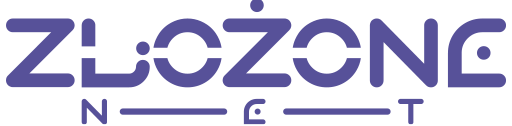Od dłuższego czasu uważałem, że brakuje na rynku dobrej myszki bezprzewodowej w budżecie 100-150 złotych. Podczas obserwacji nowości, nareszcie pojawił się on – Genesis Zircon 500. Idealny kandydat do objęcia stanowiska króla bezprzewodowych myszek w tym przedziale cenowym. Czy tego dokona? Przekonajmy się.
Spis treści
Specyfikacja Genesis Zircon 500
Zanim omówimy sobie szerzej temat gryzonia, trzeba sprawdzić jak prezentuje się specyfikacja, aby było wiadomo o czym konkretnie będziemy rozmawiać.
- Rodzaj komunikacji: przewodowa, bezprzewodowa
- Interfejs: USB, 2.4 GHz, Bluetooth
- Sensor
- Rodzaj: Optyczny
- Model: Pixart PMW3325
- Maksymalna rozdzielczość: 10000 DPI
- Przyciski
- Programowalne: TAK
- Liczba: 6
- Przewód
- Oplot: Tak, tekstylny
- Długość: 160 cm
- Przełączniki
- Model: Kailh 4.0
- Żywotność: 60 mln kliknięć
- Złącza: USB 2.0 Typ C
- Typ ślizgacza: PTFE
- Wymiary: 119 x 62 x 38 (dł. x szer. x wys.)
- Waga: 79 g
- Obsługiwane systemy operacyjne: Android, Linux, Windows 7-11
- Dostępne wersje kolorystyczne: czarna, biała
Więcej szczegółów można znaleźć na stronie producenta – marce Genesis.
Co dostajemy w zestawie?
Jak to przystało na konstrukcję bezprzewodową, nie mogło zabraknąć adaptera 2.4 GHz, który ukryty został na samym spodzie gryzonia, pod zaślepką pomiędzy dwoma ślizgaczami. Ucieszyłem się po zobaczeniu napisu „Zircon 500” na adapterze, dlatego, że nie będę musiał zgadywać za kilka dni, który z pięciu innych czarnych adapterów USB jest od właśnie dzisiaj omawianej myszki. Szkoda, że takie oznaczenie jest rzadko spotykane – a prawda jest taka, że jest ono przydatne i potrzebne.


Adapter to nie wszystko. W pudełku jest także instrukcja obsługi oraz kabelek o długości 160 centymetrów. Został on zachowany w oplocie tekstylnym i jeśli nie jesteście fanami pracy po kablu lub prąd w akumulatorze myszki się skończy, to można dalej działać przewodowo. Nie służy, więc on tylko do biernego ładowania Genesis Zircon 500. Tym samym warto wiedzieć, że nie będziecie na niego narzekać, bo jest dosyć elastyczny.
Oceńmy go tak, jak go widzimy
Materiał, kolorki i te sprawy
Przyszło mi sprawdzać czarną wersję kolorystyczną, co sami zauważycie po materiałach fotograficznych. Jest to matowe podejście producenta do tego koloru, a sam plastik nie przyjmuje palcowania. Jakby nie macać Genesis Zircon 500, to i tak każdy dotyk jest przyjemny, a spasowanie elementów stoi na wysokim poziomie. Ciężko jest mi cokolwiek tutaj zarzucić, albowiem kompletnie nic nie trzeszczy, ani niepotrzebnie nie przemieszcza się pod palcami, a takie sytuacje już nie raz miałem okazję spotkać.
Kształt

Jest to stosunkowo mała konstrukcja (liczy nie całe 12 centymetrów długości), która idealnie sprawdzała się u mnie w chwycie claw oraz fingertip. Osobiście uważam, że palm będzie tutaj ciężki do zastosowania, choć dopuszczalna jest taka ewentualność, lecz tylko przy małych dłoniach.
Sama bryła Genesis Zircon 500 jest symetryczna, jednak zastosowanie dwóch dodatkowych przycisków z jej lewej strony wykluczą ją, aby nadawała się też dla leworęcznych (no chyba, że jesteś osobą leworęczną i nie przeszkadza Ci to, że pod małym i serdecznym palcem są dwa przyciski, które możesz wcisnąć w najmniej odpowiednim momencie).
Warto też zwrócić uwagę na profil przycisków, które posiadają wgłębienie ku środkowi. Przypomina mi to konstrukcję Razer Mamba, którą kilka lat temu trzymałem w rękach. Jest to szczególnie przydatne wieczorami, ale także podczas rozgrywki, bo nasze palce zawsze z automatu znajdą się na samym środku przycisku.
Przyciski i przełączniki

Pod głównymi przyciskami kryją się przełączniki Kailh GM 4.0. O ile konkurencji udawało się stosować w tej półce cenowej wersję 8.0, tak same myszki nie były wtedy bezprzewodowa. Przyciski pracują bezproblemowo. Pomiędzy nimi znajduje się scroll, który jest gumowym środkiem i plastikowymi brzegami. Działa cicho, a wciskanie go wydaje podobny poziom głośności, co przyciski główne. Przesuwając się ku górze dostrzegamy trzy podświetlane kreski, które są niczym innym jak wskaźnikiem naładowania naszej baterii, której pojemność wynosi 300 mAh. Co ważne, istnieje możliwość grania i ładowania w jednym czasie.
Jak wcześniej wspomniałem, po lewej stronie Genesis Zircon 500 są dwa, klasyczne przyciski, dla których z pewnością znajdziemy zastosowanie, czy to podczas grania, czy nawet przeglądania Internetu. To jednak nie wszystko.
Spód Genesis Zircon 500
Na spodzie myszki znajduje się przycisk do zmiany DPI, a po jego lewej stronie przełącznik trybu pracy. Możemy ustawić go w trzech pozycjach: BT (Bluetooth), OFF (mysz wyłączona) oraz 2.4G (komunikacja za pomocą dołączonego adaptera). To tyle jeśli chodzi o górną część na spodzie. Niżej znajduje się wcześniej wspomniany schowek na adapter. Co ciekawe, pomimo zastosowania zamknięcia, które nie sposób otworzyć przypadkiem, postanowiono na wrzucenie magnesika, który dodatkowo przytrzyma adapter. Może to kwestia jego luzowania się w środku i delikatnego przemieszczania się podczas poruszania myszką? Jestem przekonany, że odpowiedź na to pytanie znajduje się w nim samym.

Ślizgacze
Ślizgacze zostały umiejscowione w górnej i dolnej części spodu myszki. Producent postanowił zrezygnować ze ślizgacza wokół samego sensora, co bywało częstym zabiegiem stosowanym w konstrukcjach tejże marki. Zostały one wykonane z PTFE, a więc mamy tutaj do czynienia z teflonem, co jest coraz częstszym zabiegiem wśród producentów i jak najbardziej mile widzianym. Takie rozwiązanie zmniejsza nam tarcie między myszką, a samą podkładką i sprawia, że bardzo płynnie i przyjemnie przesuwa się samego gryzonia podczas pracy, czy też grania.
Sensor
W tym miejscu postawiono na Pixart PMW3325, czyli nie byle jaką jednostkę, która często pojawia się w bezprzewodowych konstrukcjach. Uważam, że jest to sensowny wybór pod względem opłacalności i przyznam, że często nawet lepszego tak naprawdę nie potrzebujemy, bo o ile znajdą się osoby odczuwające różnicę po przesiadce się na PMW3335, tak wiele osób nawet nie zauważy różnicy.
Niestety producent pokusił się o sztuczne podbicie wartości DPI, czego skutkiem jest występowanie niepożądanych zjawisk jak jittering czy interpolacja w momencie ustawienia tej wartości na wyższą niż 5000 jednostek. Z tego względu nie zalecamy ustawiania więcej niż 5000 DPI.
Enotus Mouse Test
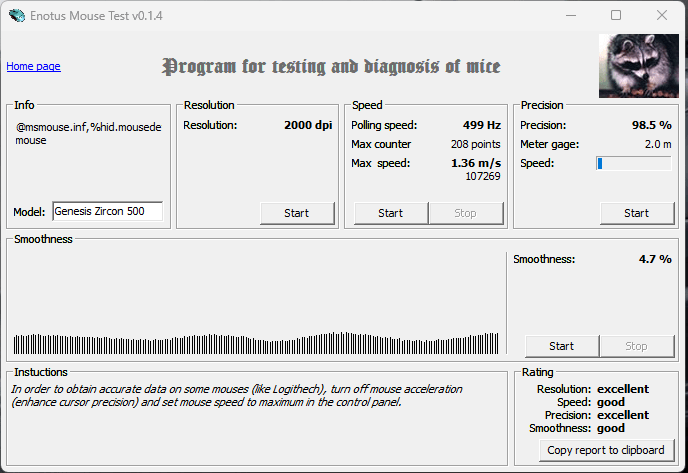
Żeby powyższe słowa miały sens wykonałem kilka prostych testów. Pierwszym z nich jest test w programie Enotus Mouse Test. Jak widać wynik pokazuje, że użytkowanie Genesis Zircon 500 przy DPI ustawionym na wartość 2000 to sama przyjemność. Nie występują żadne niekorzystne okoliczności.
Test LOD
Wykonałem również test LOD oparty na sprawdzeniu przy jakiej odległości od podkładki, sensor nadal wykrywa ruch. Test wykonałem na płytach CD, przyjmując, że jedna płyta ma grubość +- 1mm. Po oddzieleniu myszki i podkładki jedną taką płytką, ruchy myszką nadal były przekazywane do komputera, w takim sam sposób, jakby płyty nie było. Podłożenie drugiej płytki spowodowało całkowitą utratę wykrywania ruchu, co wskazuje nam na LOD o wartości 2. Czy jest to dobry wynik? Tak naprawdę jest to bardzo indywidualna kwestia, ale osobiście jestem usatysfakcjonowany. Jeszcze tylko wspomnę, że przyjmuje się, że im mniejsza wartość LOD, tym lepiej.
Paint
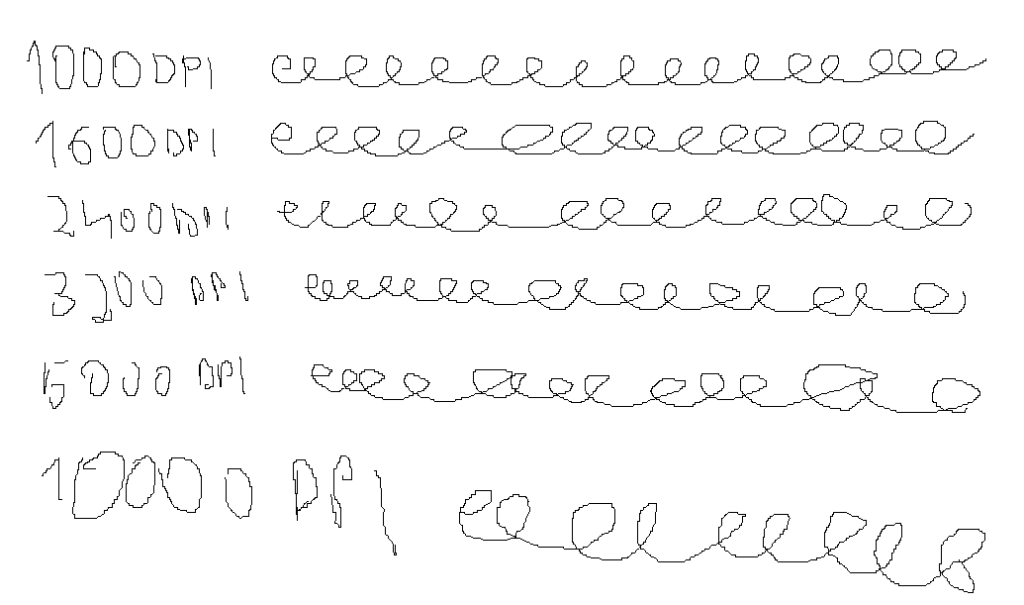
Na koniec pozostawiłem klasyczny test w programie Paint. Wyniki ponownie potwierdzają moje wcześniejsze słowa, że Genesis Zircon 500 posiada bardzo dobry sensor i jeśli ma występować jakieś niepożądane zjawisko, to powyżej 5000 DPI, co powinno być maksymalną możliwą wartością do ustawienia na tym gryzoniu.
Praca bezprzewodowa
Jak już wcześniej wspomniałem, Genesis Zircon 500 posiada możliwość komunikacji w trzech trybach, z czego dwa są bezprzewodowe. Urządzenie możemy sparować jednocześnie z trzema urządzeniami (dwoma poprzez Bluetooth oraz jednym poprzez adapter). Podczas użytkowania gryzonia nie uświadczyłem jakichkolwiek problemów z komunikacją, jednak jak to ma miejsce w przypadku Bluetooth, lepiej je używać podczas pracy, czy zwykłego użytkowania z Internetu, a jeśli mamy zamiar pograć w gry, w których liczy się precyzja, czy też czas reakcji, to lepiej postawić na dołączony do zestawu adapter. Z pewnością pozwoli to cieszyć się niższym opóźnieniem i lepszą frajdą podczas rozgrywki.
Oprogramowanie
Wybierając Genesis Zircon 500 nie zostajemy na lodzie w kwestii oprogramowania. Proces instalacji przebiegł bez jakichkolwiek problemów i był bardzo prosty i intuicyjny.
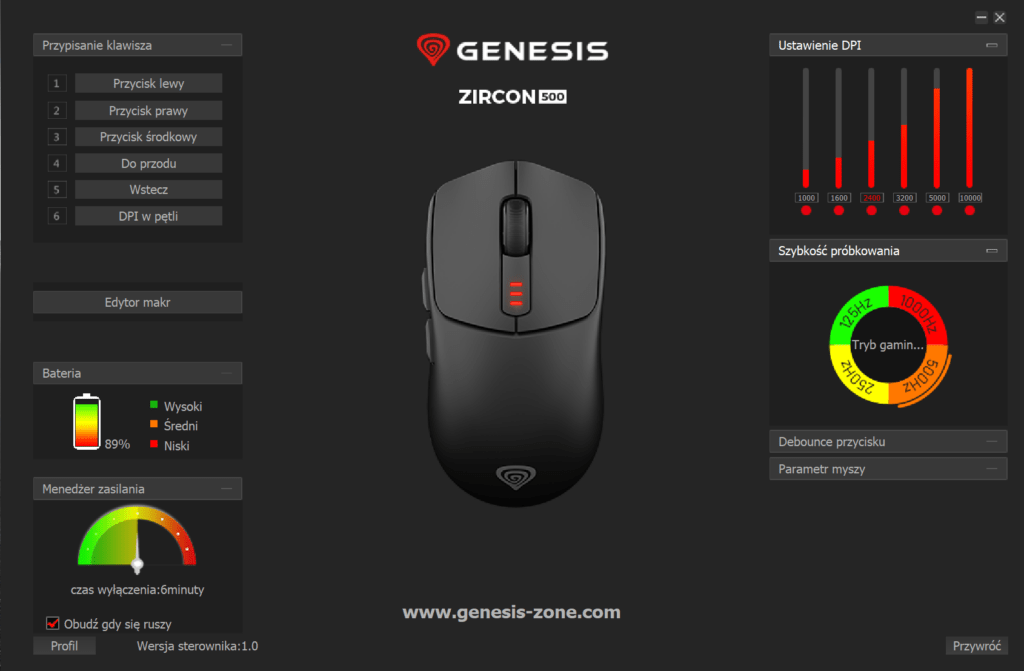
Powyżej można zauważyć jak prezentuje się „wnętrze” dostarczanego oprogramowania. Nie posiada ono zakładek, a wszystkie oferowane przez nie funkcje są dostępne „na pierwszy rzut”. Poza możliwością tworzenia makr, czy ustawianiem DPI, powinien nas zainteresować menedżer zasilania, dzięki któremu dostosujemy czas bezruchu, po którym Genesis Zircon 500 przejdzie w tryb uśpienia, a następnie po jego poruszeniu, będzie gotowy do ponownego użytkowania. Dzięki temu rozwiązaniu wydłużymy czas pacy na akumulatorze. Ustawić możemy wartość z przedziału od trzech do dziesięciu minut.
Mysz otrzymała wariant V2, w którym zmieniono zastosowanie trzech górnych kreseczek na topie myszy, które pierwotnie służyły roli informatora wybranego trybu DPI, tak od wersji V2, która dostarczana jest do sklepów od ponad miesiąca – służy ona jako wskaźnik poziomu naładowania akumulatora. Przyznam, że zmiana na plus.
W testowanym przeze mnie wariancie V1 (niedostępnym już w sklepach) podczas odpalenia oprogramowania w tle i zmianie DPI z poziomu myszki, w prawym dolnym rogu pojawiała się dosyć sporej wielkości informacja o wybranym przez nas poziomie. Sprawa ta również została rozwiązana w drugiej rewizji myszy, choć warto tutaj zaznaczyć, że komunikat ten będzie nadal się pojawiał, jeśli będziemy korzystać z myszy w trybie Bluetooth, bowiem mysz przeznaczona jest wtedy do trybu „biurowego”. Jednak nikogo to nie powinno dziwić, że producent, jak i moja osoba, zalecamy giercowania w połączeniu 2.4 GHz, czyli przez dołączony do zestawu adapter.




Sprawdź więcej naszych tekstów z kategorii peryferia.